Preenchimento de Mapeamentos de Detalhes
Use o recurso Preencher Mapeamentos Detalhados para preencher todos os membros de todas as dimensões na origem que não existirem no destino. Também é possível usar esse recurso para preencher um detalhe.
Para preencher mapeamentos de detalhes para todas as dimensões na origem que não existirem no destino:
-
Na página inicial Mapas de Dados, clique no nome do mapa de dados.
-
Na página Detalhes, selecione a dimensão para a qual preencher mapeamentos detalhados e clique em OK.

-
Na página Editar Mapeamento, clique em
 e em Preencher Mapeamentos Detalhados.
e em Preencher Mapeamentos Detalhados. -
Na página Confirmação, clique em Preencher.
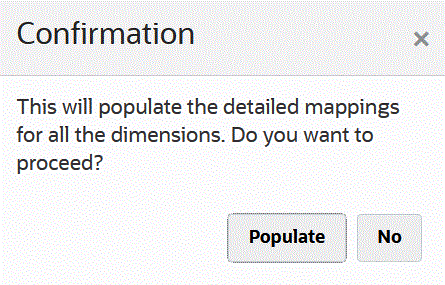
Todas as dimensões são preenchidas para a Origem, como mostrado abaixo:
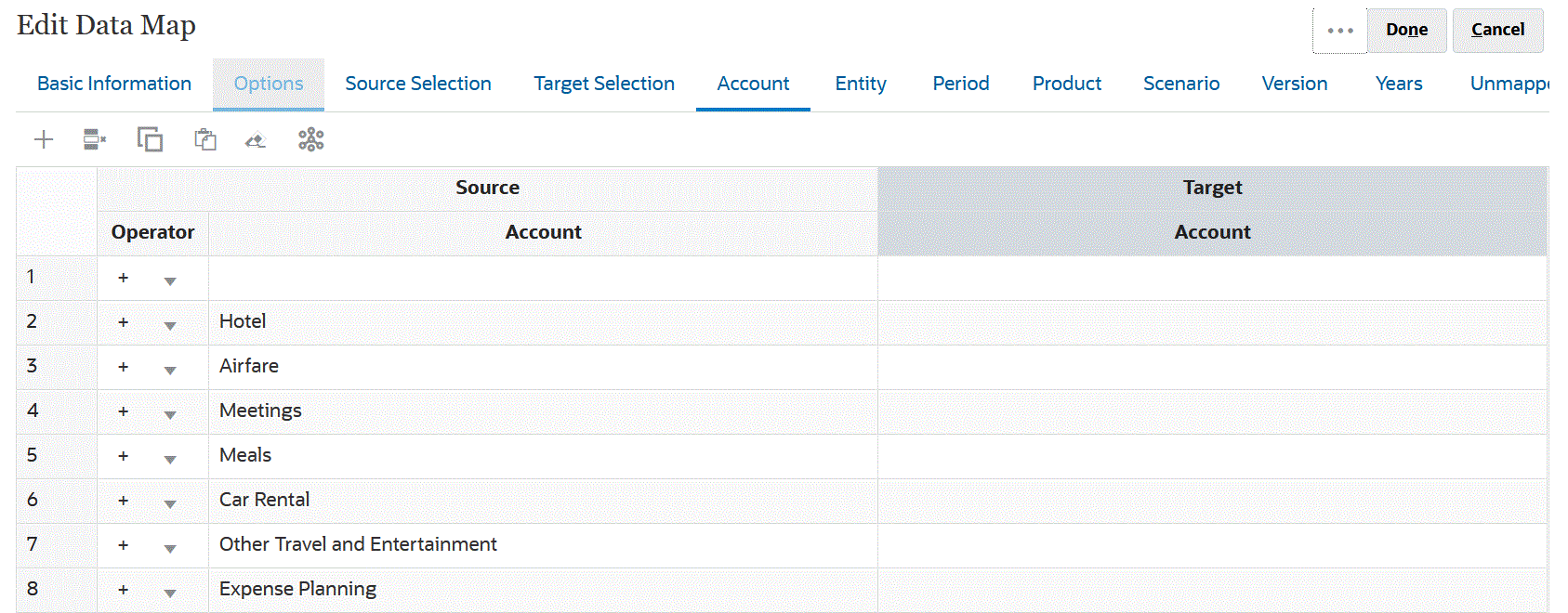
Para preencher um mapeamento detalhado para uma única dimensão:
-
Na página inicial Mapas de Dados, selecione o nome do mapa de dados para o qual editar os mapeamentos detalhados.
-
Na página Detalhes, clique nos membros selecionados para editar e clique em Mapear.

-
Na página Selecionar Membros, selecione os membros a serem usados para o mapa de dados e clique em OK.
-
Se já tiver mapeamentos e desejar mantê-los, na página de advertência selecione Não.
Se desejar remover todos os mapeamentos para essa dimensão, clique em Sim.
- Na página Detalhes, clique em Mapeado da dimensão para editar o mapeamento.
-
Na página Editar Mapeamento, clique em
 e em Concluído.
e em Concluído.